Аўтар:
Peter Berry
Дата Стварэння:
20 Ліпень 2021
Дата Абнаўлення:
1 Ліпень 2024

Задаволены
Архіўная функцыя (архіў) Facebook, якая выкарыстоўваецца для схавання паведамленняў з паштовай скрыні. Захаваныя паведамленні ідуць у схаваную тэчку, і вы можаце атрымаць да іх доступ у любы час. Новыя паведамленні ад гэтага сябра змесцяць усю размову назад у паштовую скрыню, таму не варта занадта высока карыстацца гэтай функцыяй, калі хочаце схаваць бягучыя размовы.
Крокі
Спосаб 1 з 2: На кампутары
Доступ да галоўнага экрана паведамленняў. Увайдзіце ў свой уліковы запіс Facebook, а потым наведайце facebook.com/messages, каб прагледзець паштовую скрыню. Або націсніце значок "Паведамленні" уверсе старонкі, а затым выбярыце "Выбачыць усё" з выпадальнага меню.
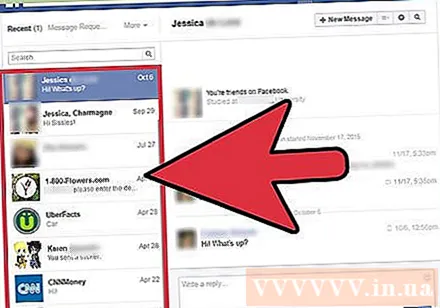
Выберыце размову. Націсніце на размову ў спісе на левай панэлі.
Націсніце на значок шасцярэнькі, размешчаны ў цэнтральнай панэлі над размовай.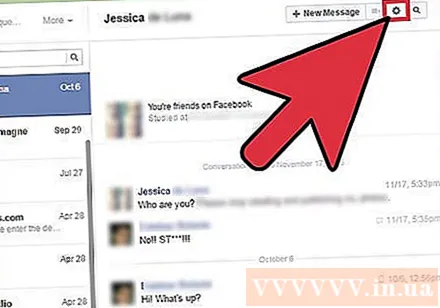
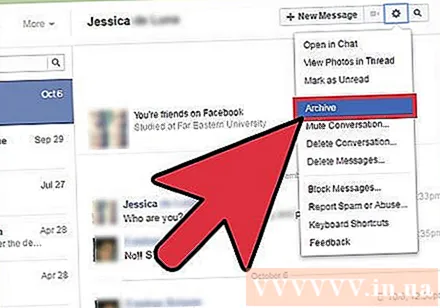
Абярыце Архіў. Пасля націску кнопкі шасцярні з'явіцца выпадальнае меню. Выберыце Архіў з гэтага спісу, каб перамясціць паведамленне ў схаваную тэчку. Калі гэты чалавек працягвае звязацца з вамі, старыя паведамленні будуць адпраўлены назад у паштовую скрыню.- Каб зноў знайсці гэтае паведамленне, націсніце Іншае ўверсе спісу размоў. Затым у выпадальным меню абярыце Архівавана.
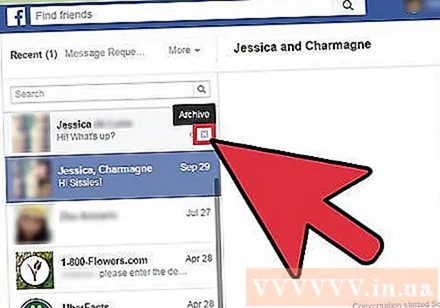
Вы таксама можаце выкарыстоўваць параметры мышы для архівавання размовы без яе адкрыцця. Проста пракруціце спіс размоў і навядзіце паказальнік мышы на паведамленне з чалавекам, якога хочаце схаваць. Невялікі X з'явіцца з правага краю акна паведамлення. Націсніце гэты X, каб заархіваваць размову.
Выдаліць паведамленні назаўсёды. Вы можаце назаўсёды выдаліць паведамленні са сваёй паштовай скрыні, але размова ўсё роўна будзе адлюстроўвацца ва ўліковым запісе гэтага чалавека. Калі вы ўпэўненыя ў гэтым рашэнні, вы можаце зрабіць наступнае:
- Выберыце размову на галоўным экране паведамленняў.
- Націсніце на значок задачы ў форме шасцярні ўверсе экрана.
- У выпадальным меню абярыце Выдаліць паведамленні ... Затым пастаўце галачку побач з кожным паведамленнем, якое вы хочаце выдаліць. Націсніце кнопку "Выдаліць" у правым ніжнім куце, а затым выбярыце "Выдаліць паведамленне" ва ўсплывальным акне для пацверджання.
- Каб выдаліць усю размову, трэба выбраць "Выдаліць размову" ў меню задачы.
Спосаб 2 з 2: на мабільным тэлефоне
Схаваць паведамленні ў браўзэры смартфона (смартфона). Адкрыйце любы браўзэр на смартфоне або планшэце і ўвайдзіце ў Facebook. Выконвайце наступныя інструкцыі, каб схаваць паведамленні:
- Націсніце на значок "Паведамленні" (малюнак двух дыялогавых бурбалак, якія ляжаць адзін на адным).
- Правядзіце пальцам налева па размове, якую хочаце схаваць.
- Націсніце Архіў.
Схаваць паведамленні на функцыянальных тэлефонах. Калі ваш тэлефон не з'яўляецца смартфонам, але мае мабільны аглядальнік: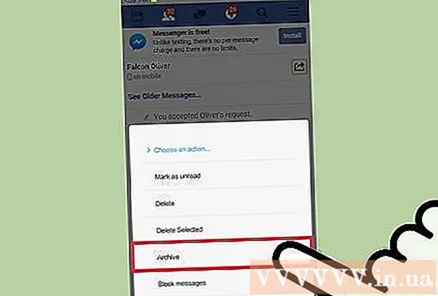
- Увайдзіце ў Facebook.
- Адкрыйце размову.
- Абярыце Выбраць дзеянне.
- Абярыце Архіў.
- Абярыце Ужыць.
Выкарыстоўвайце прыкладанне на Android. Калі на вашай прыладзе Android ёсць прыкладанне Facebook Messenger, вы ўсё яшчэ можаце кіраваць паведамленнямі на смартфоне або планшэце. Проста адкрыйце прыкладанне Facebook на прыладзе Android, каб пачаць:
- Націсніце на значок дыялогавага бурбалкі.
- Націсніце і ўтрымлівайце размову, якую хочаце схаваць.
- Націсніце Архіў.
Працягвайце на прыладзе iOS. Вы можаце зрабіць гэта на iPhone і iPad. Загрузіце прыкладанне Facebook Messenger, калі ў вас яго не ўстаноўлена: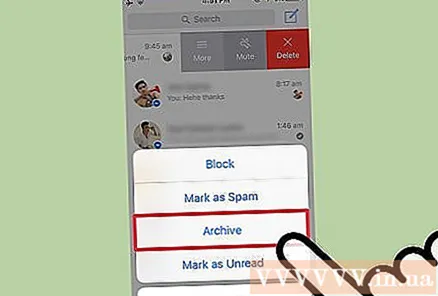
- Адкрыйце прыкладанне Facebook.
- Націсніце на абразок маланкі Messenger у ніжняй частцы экрана.
- Правядзіце пальцам налева па размове, якую хочаце схаваць.
- Націсніце "Далей".
- Націсніце Архіў.
Парада
- Калі вы хочаце захаваць размову, але не хочаце, каб яе знайшлі іншыя, вы можаце зрабіць скрыншот паведамлення і выдаліць размову. Затым захавайце скрыншот на асабістай прыладзе.
- Дзеянні працуюць толькі ў асабістых акаўнтах на Facebook. Паведамленне застанецца ў паштовай скрыні таго, з кім вы балбаталі.
- Каб праглядзець паведамленні на сайце, якім вы кіруеце (напрыклад, на бізнес-старонцы альбо на старонцы прыхільнікаў), увайдзіце ў сістэму на кампутары альбо загрузіце праграму Pages Manager на мабільную прыладу.
- У большасці выпадкаў магчымасць назаўсёды выдаліць паведамленні будзе ў тым самым спісе, што і задача архівавання.
Папярэджанне
- Facebook Messenger можа не працаваць на мабільных прыладах са старой аперацыйнай сістэмай. У гэтым выпадку вы можаце ўвайсці ў Facebook з мабільнага альбо настольнага браўзэра.



